Word2013文档双面打印设置教程
摘要:第1步,打开Word2013文档窗口,依次单击文件选项命令,如图1所示。图1单击选项命令第2步,打开Word选项对话框,切换到高级选项卡。在...
第1步,打开Word2013文档窗口,依次单击文件选项命令,如图1所示。
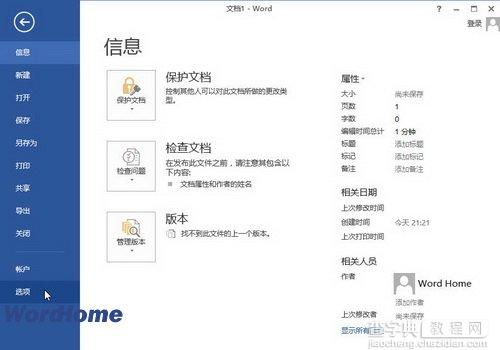
图1单击选项命令
第2步,打开Word选项对话框,切换到高级选项卡。在打印区域选中在纸张背面打印以进行双面打印复选框,并单击确定按钮,如图2所示。
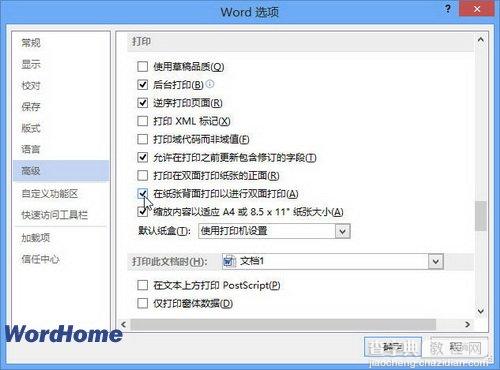
图2 选中在纸张背面打印以进行双面打印复选框
【Word2013文档双面打印设置教程】相关文章:
上一篇:
Word文档中各式分隔线的操作
下一篇:
Word怎么插入个人简历封面
